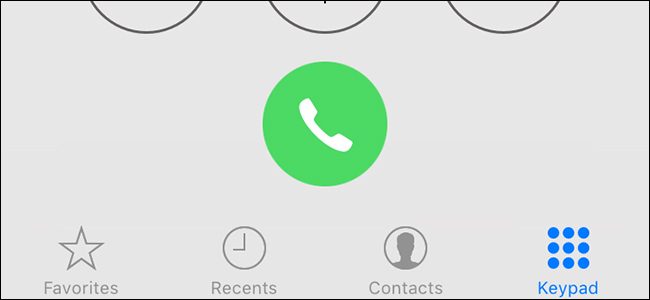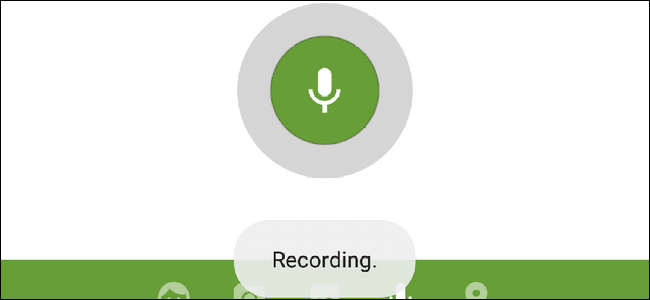Не треба вам никакав специјализовани хардвер за снимање телефонског позива, скипе разговора или било које друге врсте гласовног разговора. Све што требате је прави софтвер и неколико минута га поставите прије времена.
Имајте на уму да без снимања телефонског позивазнање другог учесника је незаконито на одређеним локацијама. То само значи да морате да обавестите другог учесника да снимате позив када почнете да говорите.
Снимите звук рачунара
Ако на свом рачунару имате говорни цхат са било којим програмом за говорне разговоре - од Скипе-а до Гмаил-ове функције било ког телефона - можете га снимити као и било који други звук на рачунару.
ПОВЕЗАН: Како омогућити "Стерео Мик" у Виндовс-у и снимати звук са рачунара
Многи звучни драјвери нуде „Стерео Мик“ миксеркоји обезбеђује сав звук у рачунару - звук који долази из звучника или слушалица, као и звук који улази у наш микрофон. Све што требате учинити је снимити миксер Стерео Мик током трајања позива.
Прво морате да омогућите стерео миксмиксер, који је обично подразумевано онемогућен. Слиједите наш водич за омогућавање Стерео Мик-а у оперативном систему Виндовс 7 или 8. Затим можете отворити својства уређаја микрофона и омогућити опцију „Слушај уређај“. Чућете себе како причате у својим слушалицама док говорите у микрофон, али то ће вам такође омогућити да лако снимите сопствени говор заједно са говором друге особе само снимањем канала Стерео Мик.

ПОВЕЗАН: Водич за помоћ при уређивању звука: Основе
Сада само требате да употребите аудио снимакпрограм. Можете користити апликацију Соунд Рецордер интегрисану у Виндовс, али за то нам се свиђа Аудацити. Аудацити чак садржи функцију која ће вам помоћи ако немате Стерео Мик опцију коју можете да омогућите. Изаберите Виндовс ВАСАП аудио хост на алатној траци, а затим изаберите опцију лоопбацк за звучнике под опцијом микрофона. Кликните на дугме Сними и Аудацити ће снимити звук који излази из рачунара. Започните снимање на почетку телефонског позива, кликните заустави након тога и сачувајте датотеку.
Аудацити је апликација на више платформи, тако да вам може помоћи и ако користите Мац или Линук. Прочитајте наш водич за коришћење Аудацити-а за помоћ при покретању упутстава.

Можете испробати и више специјализованог софтвера за снимање. Међутим, горње методе ће радити са било којим програмом у оперативном систему Виндовс.
Гоогле Воице
ПОВЕЗАН: 8 разлога због којих бисте требали користити Гоогле Воице (ако сте Американац)
Гоогле Воице заслужује посебну помену, јерможе бити тако згодно. Гоогле Воице садржи функцију „снимања позива“ коју можете да омогућите у свом веб интерфејсу. Након што омогућите ову функцију, долазни позиви ће се снимати и можете приступити снимању на мрежи. Имајте на уму да ово функционише само код долазних позива - мораћете да назовете особу која вас зове; не можете их позвати.
Ово такође није баш најснажније решењељуди су известили да никада нису добили своје снимке. Не бисте желели да се укључите у једносатни телефонски разговор и онда утврдите да поступак снимања није успео. Међутим, то је тако једноставно и део је апликације Гоогле Воице, коју многи Американци користе да би било вредно поменути.
Андроид телефони
ПОВЕЗАН: Како снимити телефонски позив на Андроид
Претходно смо описали како снимити телефонпозовите на Андроид. Отвореност Андроида значи да апликације могу лако да снимају ваше позиве, тако да је ово лепо и лако ако имате Андроид телефон. Једноставно користите одговарајућу апликацију, упутите телефонски позив и сачувајте снимак. Неће бити забрљати са поставкама миксера или - као на иОС-у - упућивати позиве преко различитих апликација других произвођача.

иПхоне уређаји
Због иОС-ове апликације за песак, треће странеапликације не могу да снимају стандардне телефонске позиве које упућујете или примате преко бројача за иПхоне. Неке апликације постоје и обећавају снимање ваших позива. Често вам наплаћују минуту за позиве које упућујете путем апликације.
Апликације то раде преусмеравањем позива преко њиховихвластите сервере на којима су снимљени и снимак вам је представљен. То је изузетно скуп и свеобухватан начин снимања позива, али ако сте неко ко често треба да упућује и снима телефонске позиве са иПхоне-а, можда је то најбоља опција.
Не заборавите: Увек постоји опција са ниским технологијама звучника! Можете да свој иПхоне (или Андроид телефон) пребаците у режим звучника и на тај начин остварите позив. Поставите уређај за снимање у близини - или користите микрофон рачунара - и снимите позив као да снимате лични разговор. Ово је једноставан начин снимања, иако захтева посебан уређај за снимање.
Ова метода се такође може користити за снимање позивана рачунару, наравно. Нека звук изађе из звучника вашег рачунара уместо из слушалица и покрените апликацију за снимање аудио записа на вашем паметном телефону поред вашег рачунара. Снимиће сав звук позива за вас.